打印机用不了,手把手教你安装驱动
- 分类:帮助 回答于: 2020年05月19日 14:00:05
打印机连接电脑接通电源后,还是没办法使用。问题是出在哪里呢?电脑必须安装对应打印机的驱动才能进行打印,不同的打印机驱动安装方法是大同小异的,如果不能使用的话,多半是没有安装驱动。看小编怎么去安装打印机驱动吧,还有其他需求都可以上我们的官网去了解,说不定就能解决你的问题呢。百度搜索小白系统官网,里面有你意想不到的知识。

1、需要下载到对应打印机型号的驱动文件,一般在对应品牌的打印机官网可以直接下载

2、打开“设备和打印机”。
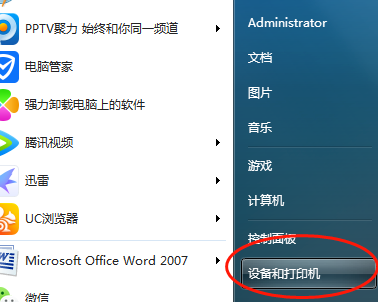
3、进入打印机设置的页面。

4、右键选择“添加打印机”
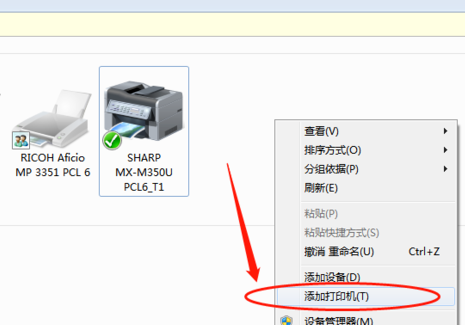
5、这里安装的是网络打印机,直接选择下面的这一项,如果是本地打印机就选择第一项。

6、自动搜索出来打印机的型号以及端口信息

7、电脑自动检测打印机的驱动程序,选择需要安装的打印机具体型号。
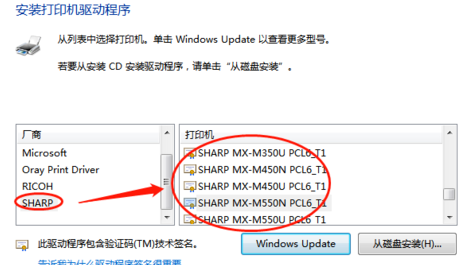
8、下一步“替换当前的驱动程序”。
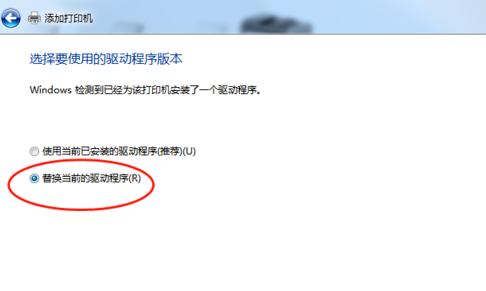
9、输入打印机名称。

10、等待驱动安装完成。
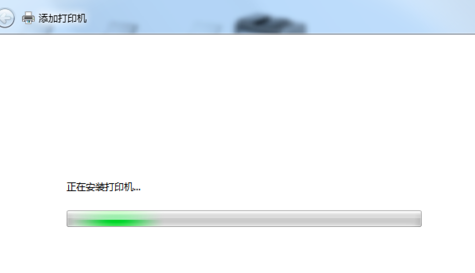
11、设置打印机是否共享。
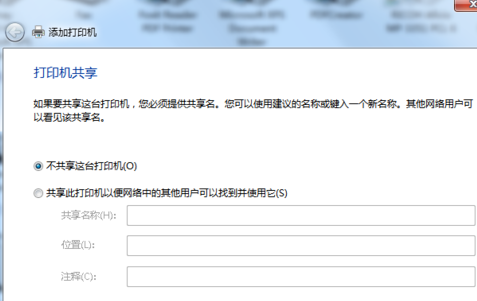
12、可以看到已经添加好了的打印机。
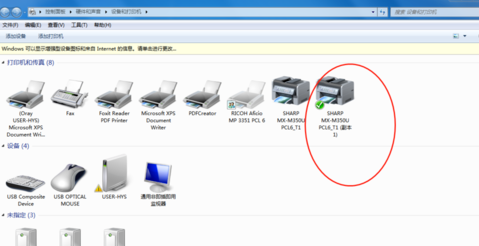
以上就是打印机安装驱动的全过程了,不知道有没有帮助到有需要的小伙伴。有什么疑惑都可以咨询我们的技术客服的哦。
 有用
26
有用
26


 小白系统
小白系统


 1000
1000 1000
1000 1000
1000 1000
1000 1000
1000 1000
1000 1000
1000 0
0 0
0 0
0猜您喜欢
- 笔记本电脑关机蓝屏的解决方法..2022/08/09
- 蓝屏代码大全有哪些2021/01/07
- dmp文件怎么打开2020/08/18
- excel函数vlookup,小编教你使用excel..2018/10/19
- pscs4序列号,小编教你破解pscs4的序列..2018/07/30
- 联想电脑正在准备自动修复后黑屏怎么..2021/03/12
相关推荐
- 教你简单的xp系统安装方法2021/01/31
- 戴尔电脑蓝屏怎么办2022/08/19
- 桌面图标有蓝底,小编教你桌面图标有蓝..2018/09/17
- 小编教你游戏环境异常请重启怎么办..2017/09/16
- 怎么添加网络打印机2020/07/26
- 电脑如何设置输入法2020/06/17

















